Apa Itu Streamclip MPEG Dan Cara Kerjanya
Pada dasarnya, jika Anda mencari aplikasi yang dapat mengonversi, mengedit, dan mengunduh klip video dan film Anda, MPEG Streamclip adalah pilihan yang baik. Perangkat lunak ini adalah pengonversi video, editor, dan pemutar media yang profesional dan berkualitas tinggi. Itulah mengapa kita tidak dapat menyangkal fakta bahwa itu digunakan oleh banyak orang. Namun jika Anda baru saja menemukan aplikasi ini, Anda mungkin bertanya di mana ini semua. Nah, untuk memberi Anda informasi lebih lanjut tentang cara menggunakan Klip Aliran MPEG untuk Mac dan Windows, periksa semua data yang diberikan di bawah ini.
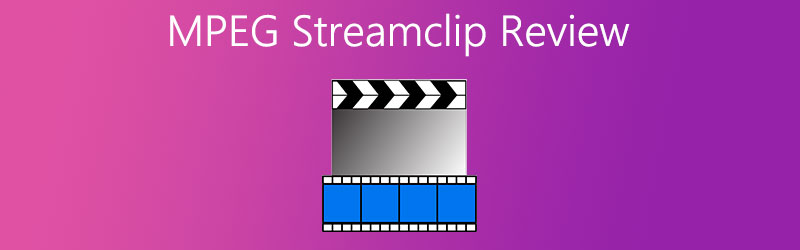
ISI HALAMAN
Bagian 1. Ulasan MPEG Streamclip
Sebelum menggunakan aplikasi untuk mengonversi klip video favorit Anda, sangat penting untuk mengetahui informasi penting yang Anda perlukan sebelum menggunakannya. Oleh karena itu di bagian posting ini, kami akan membagikan fitur, navigasi, dan pro dan kontra dari MPEG Streamclip untuk penggunaan Anda yang lebih baik. Untuk pemahaman yang lebih baik tentang aplikasi ini, lihat daftar informasi tentang cara kerja alat ini.
1. Fitur Streamclip MPEG
MPEG Streamclip memiliki banyak fitur canggih dan hal pertama dan paling keren tentang perangkat lunak ini adalah kenyataan bahwa itu gratis untuk diunduh! Dan ia memiliki program yang dibuat untuk Mac dan Windows. Salah satu fitur yang dimilikinya adalah ia memiliki opsi pemrosesan video yang kaya dan memungkinkan audio tidak terkompresi dengan penggunaan dekoder bawaan berkualitas tinggi.
Hal tambahan yang membuatnya luar biasa adalah, itu membuat audio tetap sinkron dengan video. MPEG Streamclip juga mendukung file berukuran di atas 4GB tanpa kehilangan kualitas. Perangkat lunak ini juga memiliki pemutar bawaan yang memungkinkan Anda untuk melihat pratinjau file audio atau video Anda sebelum melanjutkan proses konversi. Terakhir, ia menawarkan beberapa opsi pengeditan video untuk membantu Anda mengedit file atau bahkan menggabungkannya.
2. Cara Menggunakan Streamclip MPEG
Mungkin Anda bertanya-tanya bagaimana cara kerja MPEG Streamclip, yah tidak perlu menggulir di internet untuk menemukan cara yang tepat untuk menavigasinya. Seperti dalam posting ini, kami akan memberi Anda gambaran sekilas bagaimana menggunakan ini dalam contoh yang Anda inginkan untuk mengonversi file. Untuk pemahaman yang lebih baik tentang bagaimana melakukan ini melalui bantuan program ini, lihat semua langkah di bawah ini.
Langkah 1: Dapatkan program dengan mengunduhnya di halaman resminya. Kemudian instal dan luncurkan di perangkat Anda. Setelah itu, klik Mengajukan bagian dan pilih Semua data di opsi tarik-turun di bawah jendela.
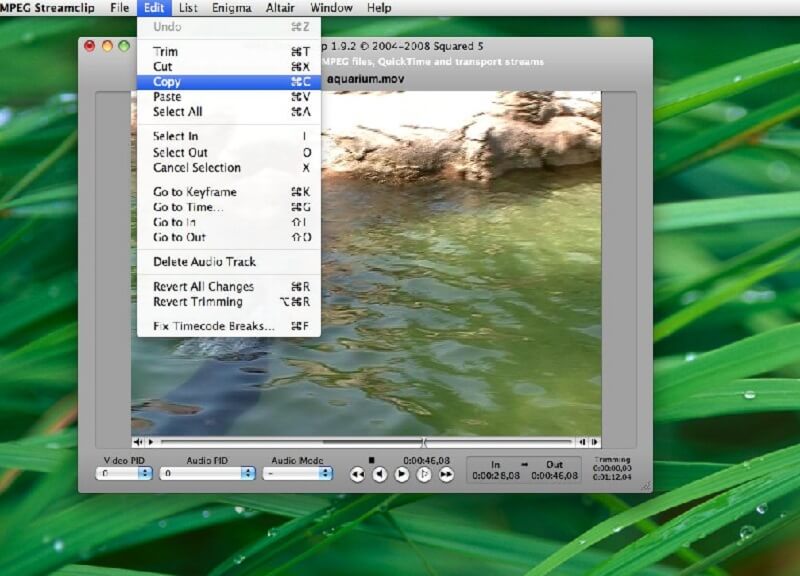
Langkah 2: Jika itu menunjukkan pesan kesalahan, tekan saja Buka Pokoknya tab untuk melanjutkan. Setelah itu, putar file untuk memeriksa apakah Anda dapat melihat atau mendengarnya dengan benar. Jika Anda sudah puas dengan perubahan file Anda, ekspor dengan mengklik bagian File lalu centang Ekspor Audio.
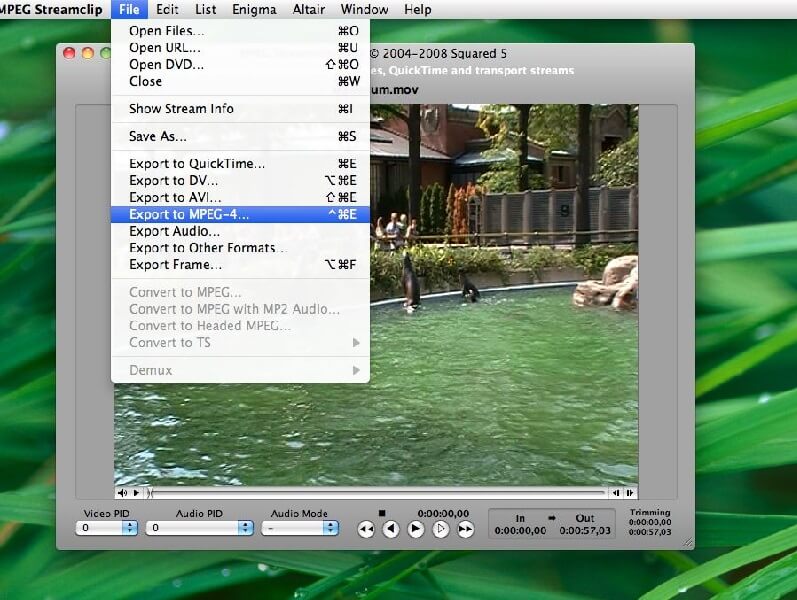
Langkah 3: pada Pengekspor Audio, klik dropdown atas dan pilih format yang Anda butuhkan lalu klik tombol OK. Jika Anda sudah selesai mengonversinya, beri nama file Anda dan klik tab Simpan. Proses konversi akan memakan waktu beberapa menit.
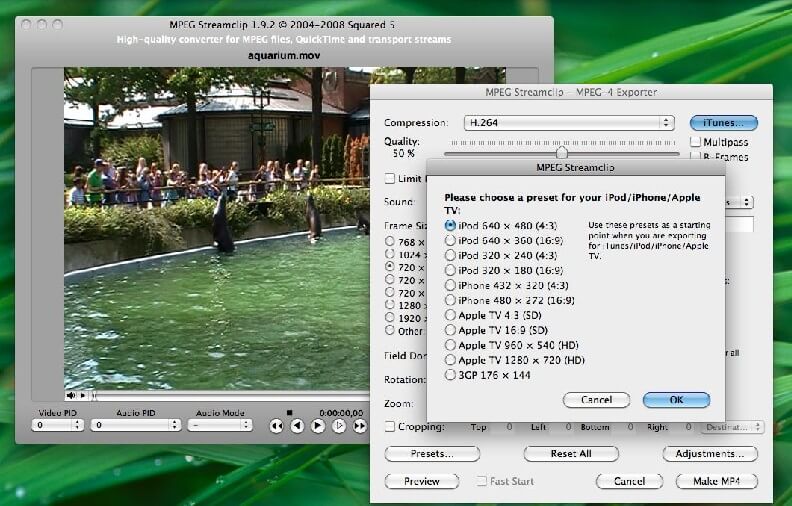
3. Pro dan Kontra MPEG Streamclip
Kita semua tahu bahwa setiap perangkat lunak memiliki aset dan kekurangan. Itulah sebabnya di bagian ini, kami akan membahas kelebihan dan kekurangan dalam menavigasi Streamclip MPEG.
Pertama yang akan kita bicarakan adalah asetnya. Hal yang baik tentang perangkat lunak ini adalah, memungkinkan pengguna untuk mengendalikan pengaturannya sehingga keluaran file akan sesuai dengan keinginan mereka. Kedua, Anda bisa mendapatkannya secara gratis. Ini juga memiliki antarmuka yang ramah yang memungkinkan pengguna untuk menyelesaikan konversi video dan audio mereka dengan lebih mudah.
Kekurangan yang dapat dilihat pada MPEG Streamclip adalah, pengguna mengalami kesulitan memisahkan audio dari file video mereka dan editornya sangat terbatas.
Bagian 2. Alternatif Terbaik
Jika Anda mencari alat alternatif yang dapat Anda konversi atau edit file MPEG Anda, kami sangat menyarankan Pengonversi Video Vidmore. Aplikasi multiguna ini memiliki banyak fitur yang kaya karena memungkinkan Anda untuk memotong, memangkas, menggabungkan klip audio atau video Anda. Selain itu, aplikasi ini memungkinkan Anda memilih format file yang berbeda untuk mengonversi file favorit Anda.
Apa yang membuatnya lebih menakjubkan adalah ia menawarkan uji coba gratis bagi Anda untuk mencobanya sebelum melanjutkan dengan berlangganan. Vidmore juga memiliki fitur yang mudah digunakan, sehingga bahkan pemula pun dapat menavigasinya. Dan untuk melengkapi informasi yang diberikan tentang alternatif terbaik ini, kami akan menunjukkan kepada Anda daftar langkah-langkah mudah di bawah ini tentang cara mengonversi file Anda menggunakan aplikasi ini.
Langkah 1: Dapatkan Aplikasi
Untuk memulai, unduh Vidmore dengan menggunakan tombol unduh di bawah ini. Setelah itu, instal dan biarkan berjalan di sistem Anda.
Langkah 2: Tambahkan File MPEG
Setelah program berjalan, klik tombol Tambahkan File dropdown atau Plus ikon yang terletak di antarmuka utama layar lalu pilih file yang Anda perlukan untuk dikonversi.
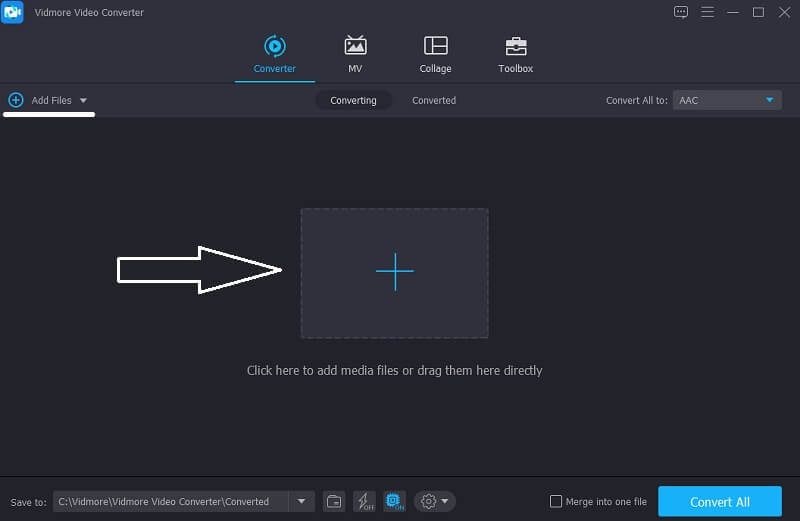
Langkah 3: Pilih Format
Setelah menambahkan audio atau file Anda, klik panah tarik-turun yang terletak di bagian bawah gambar mini video dan kemudian centang bagian Audio atau Video tergantung pada format apa yang ingin Anda konversi, lalu pilih salah satu yang Anda butuhkan.
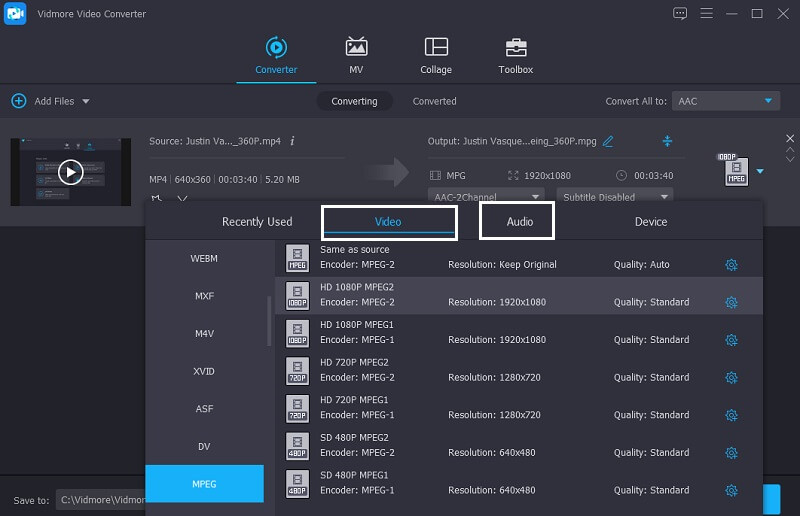
Langkah 4: Simpan File
Untuk berhasil menerapkan perubahan dalam file MPEG Anda, klik tombol Konversi Semua tab untuk sepenuhnya mengubah file audio menjadi tindakan yang Anda perlukan. Dan hanya itu yang harus Anda lakukan.
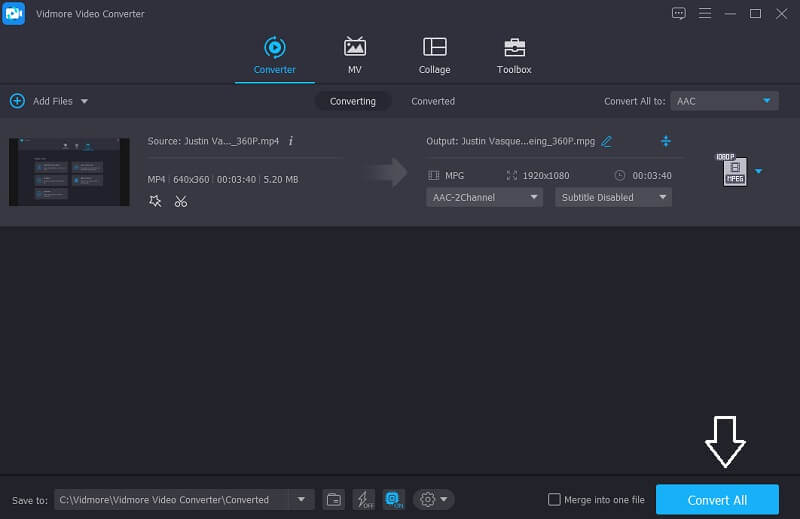
Bagian 3. Bagan Perbandingan
Bagan perbandingan ini adalah ilustrasi sederhana yang menunjukkan persamaan dan perbedaan MPEG Streamclip dan Vidmore Video Converter melalui fitur utama yang diberikan dari konverter audio dan video.
| FITUR UTAMA | Klip Aliran MPEG | Pengonversi Video Vidmore |
| Berbasis web dan perangkat lunak | ||
| Windows dan macOS | ||
| Konversi Cepat | ||
| Gratis untuk Digunakan | ||
| Menawarkan Format Berbeda | ||
| Antarmuka Ramah Pemula |
Bagian 4. FAQ tentang MPEG Streamclip
Apakah ada kemungkinan saya dapat mengonversi File MPEG saya tanpa menginstal aplikasi lain?
Ada cara lain untuk mengonversi file Audio atau Video favorit Anda, yaitu melalui Pengonversi Video Gratis Vidmore.
Apakah Streamclip MPEG berfungsi untuk Mac?
MPEG Streamclip adalah aplikasi hebat untuk konversi video dan audio, namun berhenti bekerja di Mac. Tapi mereka menawarkan alternatif.
Apakah Vidmore mendukung ekstraksi audio dari file video?
Pastinya ya. Dan itu adalah hal yang luar biasa tentang Vidmore karena Anda dapat mengekstrak audio dari klip video Anda tanpa kesulitan.
Kesimpulan
Sekarang setelah Anda mengetahui apa itu MPEG Streamclip dan cara kerjanya, Anda tidak perlu lagi bertanya-tanya bagaimana cara menggunakan dan mengunduh MPEG Streamclip untuk Windows. Tetapi jika Anda memerlukan alternatif Streamclip MPEG untuk Mac, Anda dapat mencoba alat alternatif yang disebutkan di atas.


